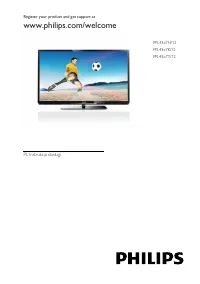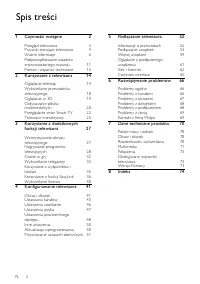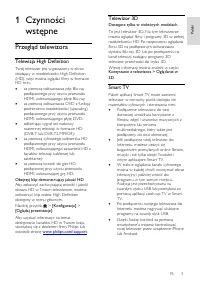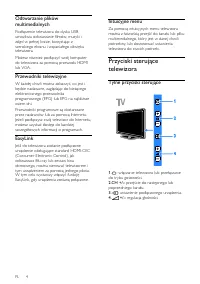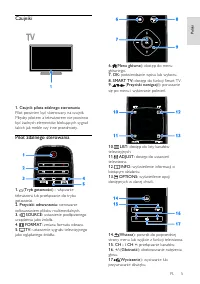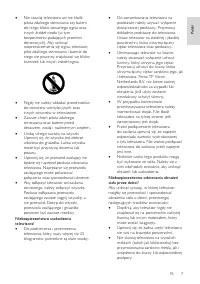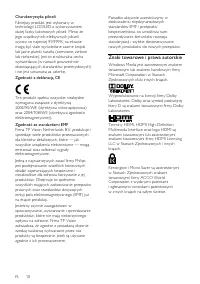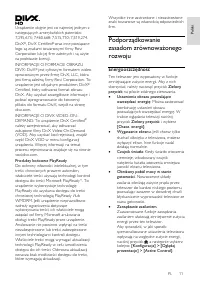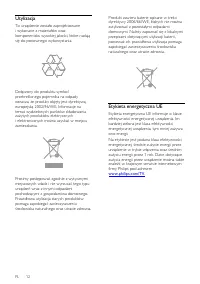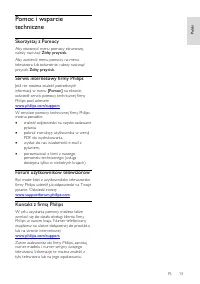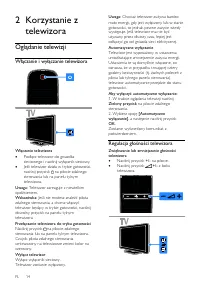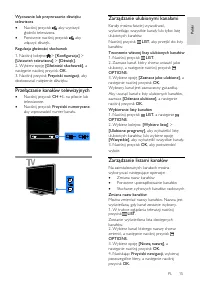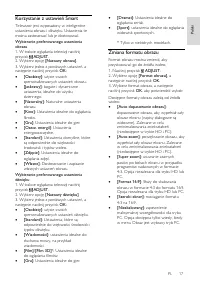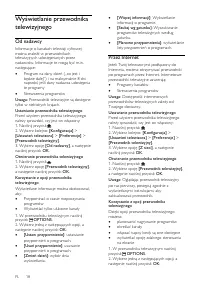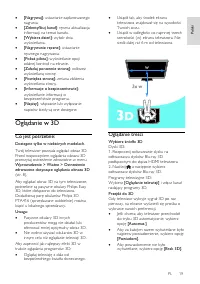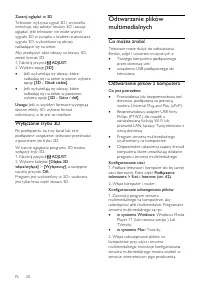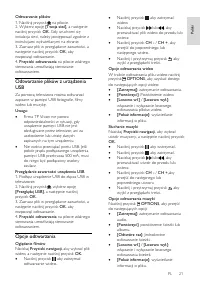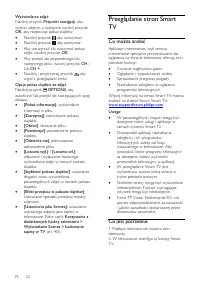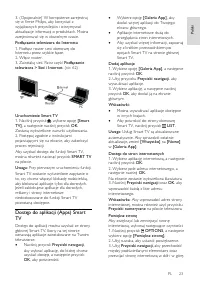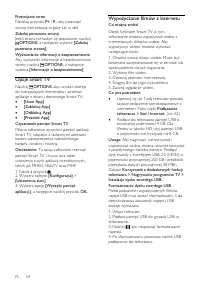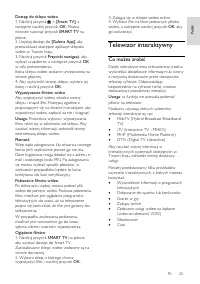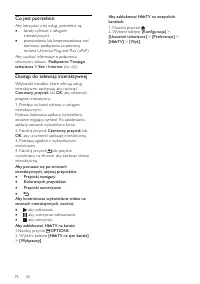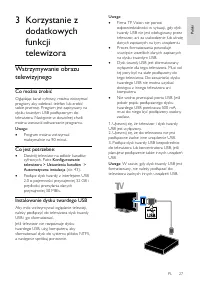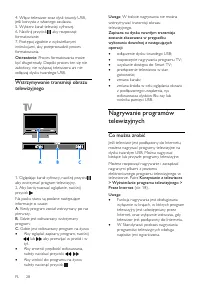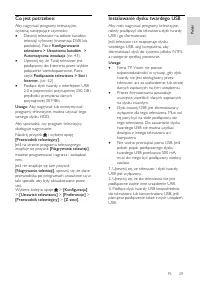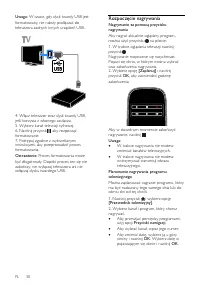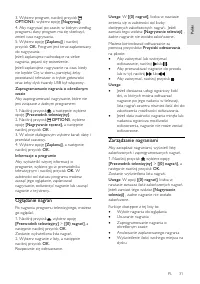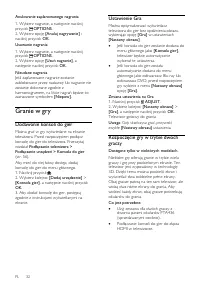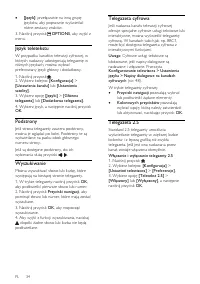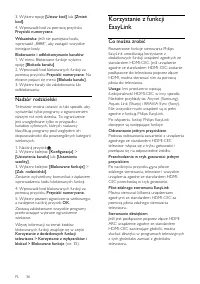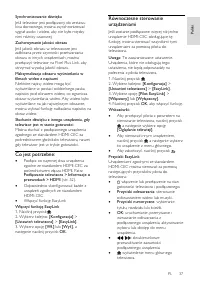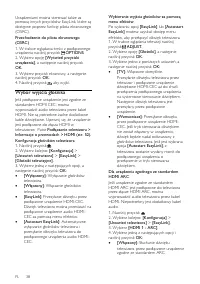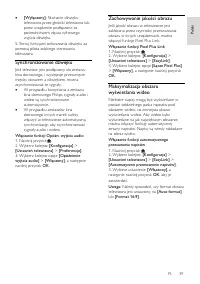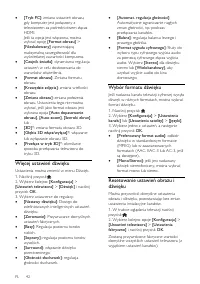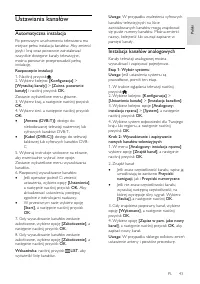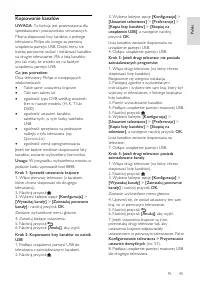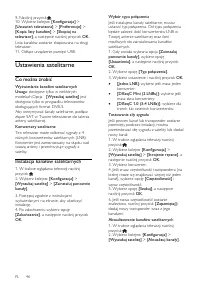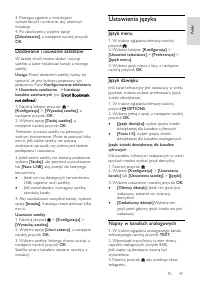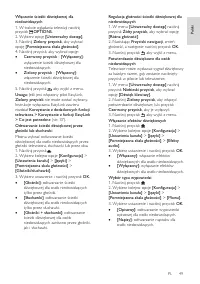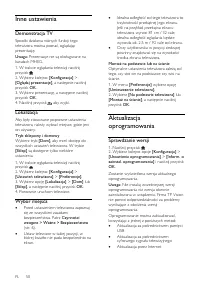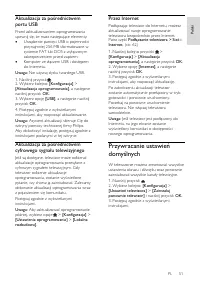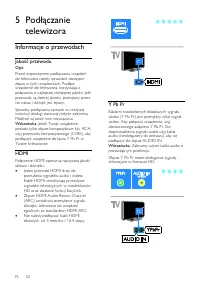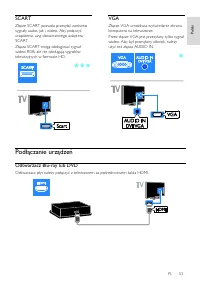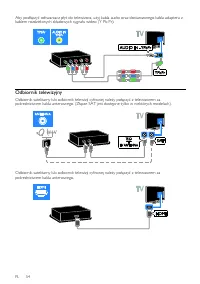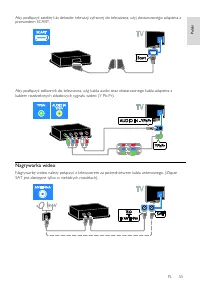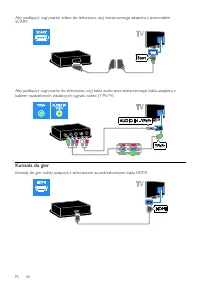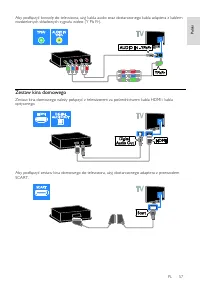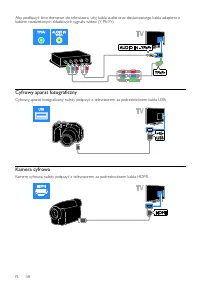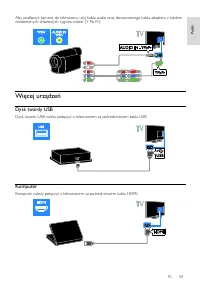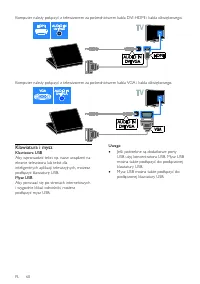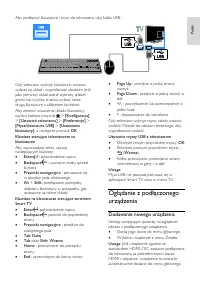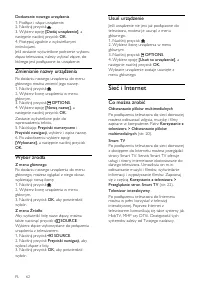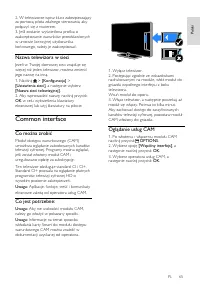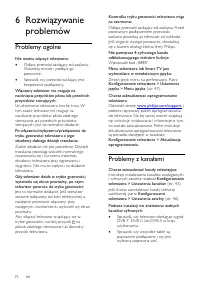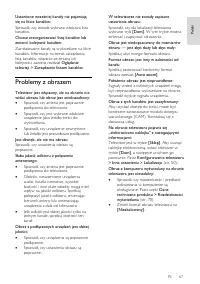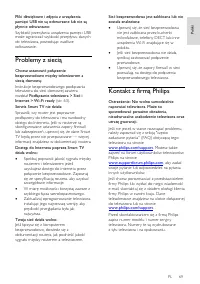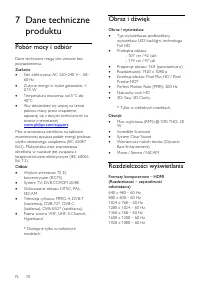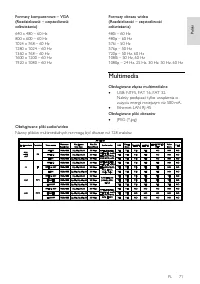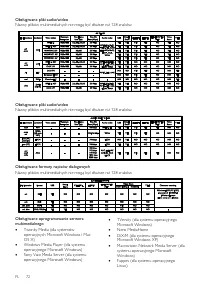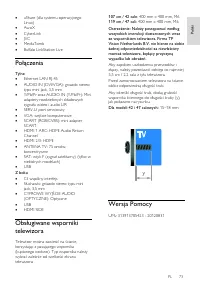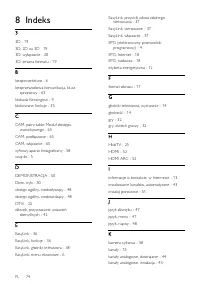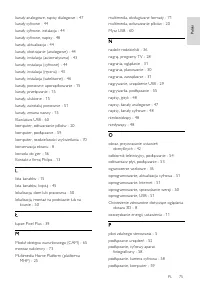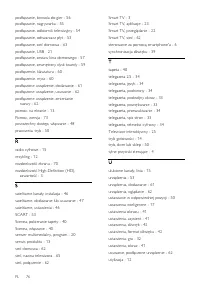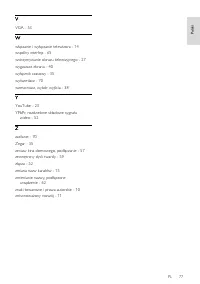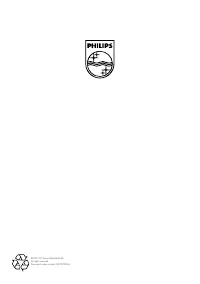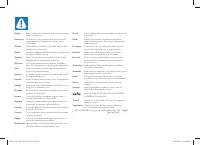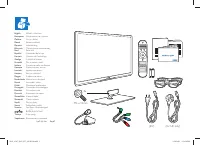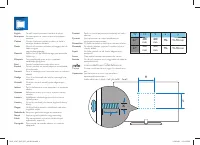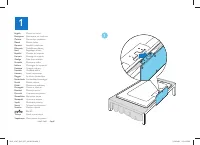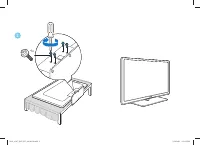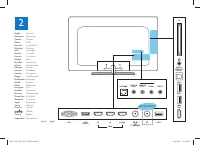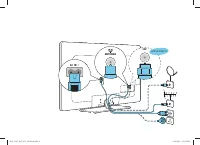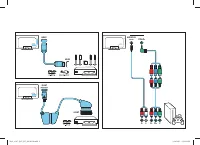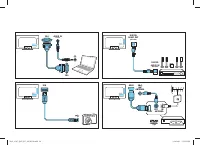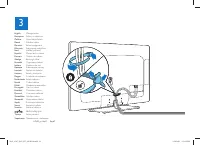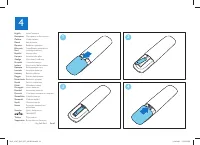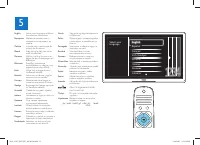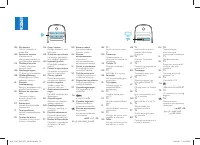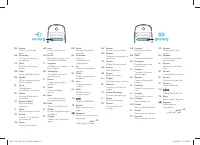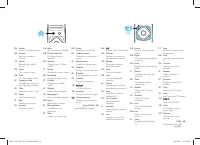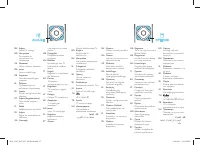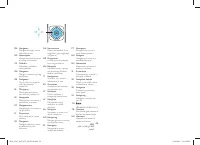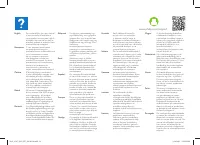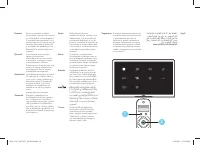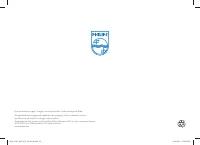Strona 2 - Spis treści
PL 2 1 Czynności wstępne 3 Przegląd telewizora 3 Przyciski sterujące telewizora 4 Ważne informacje 6 Podporządkowanie zasadom zrównoważonego rozwoju 11 Pomoc i wsparcie techniczne 13 2 Korzystanie z telewizora 14 Oglądanie telewizji 14 Wyświetlanie przewodnika telewizyjnego 18 Oglądanie w 3D 19 Odtw...
Strona 3 - Czynności; Przegląd telewizora; Telewizja High Definition; Telewizor 3D; Smart TV
PL 3 Pols ki Pols ki 1 Czynności wstępne Przegląd telewizora Telewizja High Definition Twój telewizor jest wyposażony w ekran działający w rozdzielczości High Definition (HD), więc można oglądać filmy w formacie HD m.in.: za pomocą odtwarzacza płyt Blu-ray podłączonego przy użyciu przewodu HDMI, o...
Strona 5 - Czujniki
PL 5 Pols ki Pols ki Czujniki 1. Czujnik pilota zdalnego sterowania Pilot powinien być skierowany na czujnik. Między pilotem a telewizorem nie powinno być żadnych elementów blokujących sygnał, takich jak meble czy inne przedmioty. Pilot zdalnego sterowania 1. ( Tryb gotowości ) : : włączanie telewiz...
Strona 6 - Ważne informacje; Bezpieczeństwo
PL 6 18. Kolorowych przycisków: wybieranie zadań lub opcji. Funkcje przycisków zależą od zakresu usług oferowanych przez nadawcę. 19. SUBTITLE: włączanie i wyłączanie napisów. 20. 0-9 ( Przyciski numeryczne ) : wybieranie kanałów telewizyjnych lub wpisywanie tekstu. 21. TEXT: włączanie i wyłączanie ...
Strona 8 - Ostrzeżenie zdrowotne dotyczące; Konserwacja ekranu
PL 8 Poucz dzieci o niebezpieczeństwie wynikającym ze wspinania się na meble, aby dosięgnąć telewizora. Ryzyko połknięcia baterii! Produkt/pilot zdalnego sterowania może zawierać baterie typu „coin”, które mogą zostać połknięte. Zawsze trzymaj baterie poza zasięgiem dzieci! Ryzyko przegrzania! ...
Strona 9 - Blokowanie telewizora
PL 9 Pols ki Pols ki Aby uniknąć zniekształcenia obrazu oraz płowienia kolorów, niezwłocznie usuwaj krople wody z ekranu. Unikaj wyświetlania nieruchomych obrazów, jeśli tylko to możliwe. Nieruchome obrazy to te, które są wyświetlane na ekranie przez długi czas. Nieruchome obrazy to menu ekranow...
Strona 10 - Znaki towarowe i prawa autorskie
PL 10 Charakterystyka pikseli Niniejszy produkt jest wykonany w technologii LCD/LED z wykorzystaniem dużej liczby kolorowych pikseli. Mimo że jego współczynnik efektywnych pikseli wynosi co najmniej 99,999%, na ekranie mogą być stale wyświetlane czarne kropki lub jasne plamki światła (czerwone, ziel...
Strona 11 - Podporządkowanie; Energooszczędność
PL 11 Pols ki Pols ki Urządzenie objęte jest co najmniej jednym z następujących amerykańskich patentów: 7,295,673; 7,460,668; 7,515,710; 7,519,274. DivX ® , DivX Certified ® oraz inne powiązane logo są znakami towarowymi firmy Rovi Corporation lub jej firm zależnych i są użyte na podstawie licencji....
Strona 13 - Pomoc i wsparcie; Skorzystaj z Pomocy; Serwis internetowy firmy Philips; Forum użytkowników telewizorów
PL 13 Pols ki Pols ki Pomoc i wsparcie techniczne Skorzystaj z Pomocy Aby otworzyć menu pomocy ekranowej, należy nacisnąć Żółty przycisk . Aby zamienić menu pomocy na menu telewizora lub odwrotnie, należy nacisnąć przycisk Żółty przycisk . Serwis internetowy firmy Philips Jeśli nie możesz znaleźć po...
Strona 14 - Oglądanie telewizji; Włączanie i wyłączanie telewizora
PL 14 2 Korzystanie z telewizora Oglądanie telewizji Włączanie i wyłączanie telewizora Włączanie telewizora Podłącz telewizor do gniazdka sieciowego i naciśnij wyłącznik sieciowy. Jeśli telewizor działa w trybie gotowości, naciśnij przycisk na pilocie zdalnego sterowania lub na panelu tylnym tel...
Strona 15 - Przełączanie kanałów telewizyjnych
PL 15 Pols ki Pols ki Wyciszanie lub przywracanie dźwięku telewizora Naciśnij przycisk , aby wyciszyć głośniki telewizora. Ponownie naciśnij przycisk , aby włączyć dźwięk. Regulacja głośności słuchawek 1. Naciśnij kolejno > [Konfiguracja] > [Ustawień telewizora] > [Dźwięk] . 2. Wybierz ...
Strona 16 - Wybór źródła
PL 16 Wskazówki : Można nacisnąć przycisk OK na ekranie wprowadzania, aby włączyć Klawiaturę ekranową Naciśnij przycisk [ABC] lub [abc] , aby przełączać między wielkimi i małymi literami. 5. Gdy skończysz, wybierz opcję [Wykonane] , a następnie naciśnij przycisk OK , aby potwierdzić. 6. Naciśnij...
Strona 17 - Korzystanie z ustawień Smart
PL 17 Pols ki Pols ki Korzystanie z ustawień Smart Telewizor jest wyposażony w inteligentne ustawienia obrazu i dźwięku. Ustawienia te można zastosować lub je dostosować. Wybieranie preferowanego ustawienia obrazu 1. W trakcie oglądania telewizji naciśnij przycisk ADJUST . 2. Wybierz opcję [Nastawy ...
Strona 18 - Od nadawcy
PL 18 Wyświetlanie przewodnika telewizyjnego Od nadawcy Informacje o kanałach telewizji cyfrowej można znaleźć w przewodnikach telewizyjnych udostępnianych przez nadawców. Informacje te mogą być m.in. następujące: Program na dany dzień („co jest i będzie dalej”) i na maksymalnie 8 dni naprzód, jeś...
Strona 19 - Oglądanie w 3D; Oglądanie treści
PL 19 Pols ki Pols ki [Nagrywaj] : ustawianie zaplanowanego nagrania. [Zidentyfikuj kanał] : ręczna aktualizacja informacji na temat kanału. [Wybierz dzień] : wybór dnia wyświetlania. [Nagrywanie ręczne] : ustawianie ręcznego nagrywania. [Pokaż pilota] : wyświetlanie opcji zdalnej kontroli...
Strona 20 - Wyłączanie trybu 3D; Odtwarzanie plików; Co można zrobić
PL 20 Zacznij oglądać w 3D Telewizor wykrywa sygnał 3D i wyświetla instrukcję, aby założyć okulary 3D i zacząć oglądać. Jeśli telewizor nie może wykryć sygnału 3D w związku z brakiem znakowania sygnału 3D, wyświetlane są obrazy nakładające się na siebie. Aby przełączyć takie obrazy na obrazy 3D, zmi...
Strona 21 - Odtwarzanie plików z urządzenia
PL 21 Pols ki Pols ki Odtwarzanie plików 1. Naciśnij przycisk na pilocie. 2. Wybierz opcję [Twoja sieć] , a następnie naciśnij przycisk OK . Gdy uruchomi się instalacja sieci, należy postępować zgodnie z instrukcjami wyświetlanymi na ekranie. 3. Zaznacz plik w przeglądarce zawartości, a następnie na...
Strona 23 - TV
PL 23 Pols ki Pols ki 3. (Opcjonalnie) W komputerze zarejestruj się w firmie Philips, aby korzystać z wyjątkowych przywilejów i otrzymywać aktualizacje informacji o produktach. Można zarejestrować się w dowolnym czasie. Podłączanie telewizora do Internetu 1. Podłącz router sieci domowej do Internetu...
Strona 25 - Telewizor interaktywny
PL 25 Pols ki Pols ki Dostęp do sklepu wideo 1. Naciśnij przycisk > [Smart TV] , a następnie naciśnij przycisk OK . Można również nacisnąć przycisk SMART TV na pilocie. 2. Uzyskaj dostęp do [Galeria App] , aby przeszukiwać dostępne aplikacje sklepów wideo w Twoim kraju. 3. Naciśnij przycisk Przyc...
Strona 26 - Dostęp do telewizji interaktywnej
PL 26 Co jest potrzebne: Aby korzystać z tej usługi, potrzebne są: kanały cyfrowe z usługami interaktywnymi przewodowa lub bezprzewodowa sieć domowa, podłączona za pomocą routera Universal Plug and Play (uPnP). Aby uzyskać informacje o połączeniu sieciowym, zobacz Podłączanie Twojego telewizora ...
Strona 27 - Korzystanie z; Wstrzymywanie obrazu; Instalowanie dysku twardego USB
PL 27 Pols ki Pols ki 3 Korzystanie z dodatkowych funkcji telewizora Wstrzymywanie obrazu telewizyjnego Co można zrobić Oglądając kanał cyfrowy, można wstrzymać program, aby odebrać telefon lub zrobić sobie przerwę. Program jest zapisywany na dysku twardym USB podłączonym do telewizora. Następnie w ...
Strona 30 - Rozpoczęcie nagrywania
PL 30 Uwaga: W czasie, gdy dysk twardy USB jest formatowany, nie należy podłączać do telewizora żadnych innych urządzeń USB. 4. Włącz telewizor oraz dysk twardy USB, jeśli korzysta z własnego zasilacza. 5. Wybierz kanał telewizji cyfrowej. 6. Naciśnij przycisk , aby rozpocząć formatowanie. 7. Postęp...
Strona 31 - Oglądanie nagrań
PL 31 Pols ki Pols ki 3. Wybierz program, naciśnij przycisk OPTIONS i wybierz opcję [Nagrywaj] . 4. Aby nagrywać po czasie, w którym według programu dany program ma się skończyć, zmień czas nagrywania. 5. Wybierz opcję [Zaplanuj] i naciśnij przycisk OK . Program jest teraz zaplanowany do nagrywania....
Strona 32 - Granie w gry; Dodawanie konsoli do gier
PL 32 Anulowanie zaplanowanego nagrania 1. Wybierz nagranie, a następnie naciśnij przycisk OPTIONS . 2. Wybierz opcję [Anuluj nagrywanie] i naciśnij przycisk OK . Usuwanie nagrania 1. Wybierz nagranie, a następnie naciśnij przycisk OPTIONS . 2. Wybierz opcję [Usuń nagranie] , a następnie naciśnij pr...
Strona 33 - Wyświetlanie telegazety; Wybór strony
PL 33 Pols ki Pols ki Rozpoczęcie gry w trybie dwóch graczy 1. W menu głównym wybierz konsolę do gier, a następnie naciśnij przycisk OK . 2. Rozpocznij grę na konsoli i wybierz tryb dla wielu lub dwóch graczy. Wybór trybu podziału ekranu. 3. Naciśnij przycisk ADJUST na pilocie telewizora, a następni...
Strona 35 - Korzystanie z wyłączników i; Zegar
PL 35 Pols ki Pols ki Korzystanie z wyłączników i blokad Zegar Na ekranie telewizora można wyświetlić zegar. Zegar wskazuje czas nadawany przez operatora serwisu telewizyjnego. Wyświetlanie zegara telewizora 1. W trakcie oglądania telewizji naciśnij przycisk OPTIONS . 2. Wybierz opcję [Status] , a n...
Strona 36 - Nadzór rodzicielski; Korzystanie z funkcji
PL 36 3. Wybierz opcję [Ustaw kod] lub [Zmień kod] . 4. Wprowadź kod za pomocą przycisku Przyciski numeryczne . Wskazówka: Jeśli nie pamiętasz kodu, wprowadź „8888”, aby zastąpić wszystkie istniejące kody. Blokowanie i odblokowywanie kanałów 1. W menu Blokowane funkcje wybierz opcję [Blokada kanału]...
Strona 37 - Równoczesne sterowanie
PL 37 Pols ki Pols ki Synchronizowanie dźwięku Jeśli telewizor jest podłączony do zestawu kina domowego, można zsynchronizować sygnał audio i wideo, aby nie było między nimi różnicy czasowej. Zachowywanie jakości obrazu Jeśli jakość obrazu w telewizorze jest zakłócana przez czynności przetwarzania o...
Strona 38 - Wybór wyjścia głośnika
PL 38 Urządzeniami można sterować także za pomocą innych przycisków EasyLink, które są dostępne poprzez funkcję pilota ekranowego (OSRC). Przechodzenie do pilota ekranowego (OSRC) 1. W trakcie oglądania treści z podłączonego urządzenia naciśnij przycisk OPTIONS . 2. Wybierz opcję [Wyświetl przyciski...
Strona 39 - Synchronizowanie dźwięku; Zachowywanie jakości obrazu
PL 39 Pols ki Pols ki [Wyłączony] : Słuchanie dźwięku telewizora przez głośniki telewizora lub przez urządzenie podłączone za pośrednictwem złącza cyfrowego wyjścia dźwięku. 5. Steruj funkcjami odtwarzania dźwięku za pomocą pilota zdalnego sterowania telewizora. Synchronizowanie dźwięku Jeśli tele...
Strona 40 - Wyświetlanie Scenea
PL 40 Słuchanie innego urządzenia, gdy telewizor jest w stanie gotowości Można słuchać podłączonego urządzenia zgodnego ze standardem HDMI-CEC za pośrednictwem głośników telewizora, nawet gdy telewizor jest w trybie gotowości. 1. Naciśnij przycisk ADJUST , aby odbierać dźwięk z podłączonego urządzen...
Strona 41 - Obraz i dźwięk; Asystent ustawień; Więcej ustawień obrazu
PL 41 Pols ki Pols ki 4 Konfigurowanie telewizora Obraz i dźwięk Asystent ustawień Ustawienia obrazu i dźwięku można wybierać za pomocą asystenta ustawień, który na bieżąco prezentuje efekt wybranego ustawienia. 1. W trakcie oglądania telewizji naciśnij przycisk . 2. Wybierz kolejno: [Konfiguracja] ...
Strona 42 - Więcej ustawień dźwięku; Wybór formatu dźwięku
PL 42 [Tryb PC] : zmiana ustawień obrazu, gdy komputer jest połączony z telewizorem za pośrednictwem złącza HDMI. Jeśli ta opcja jest włączona, można wybrać opcję [Format obrazu] > [Nieskalowany] zapewniającą maksymalną szczegółowość dla wyświetlanej zawartości komputera. [Czujnik światła] : ...
Strona 43 - Ustawiania kanałów; Automatyczna instalacja
PL 43 Pols ki Pols ki Ustawiania kanałów Automatyczna instalacja Po pierwszym uruchomieniu telewizora ma miejsce pełna instalacja kanałów. Aby zmienić język i kraj oraz ponownie zainstalować wszystkie dostępne kanały telewizyjne, można ponownie przeprowadzić pełną instalację. Rozpoczęcie instalacji ...
Strona 44 - Instalacja kanałów cyfrowych; Dostrajanie kanałów analogowych
PL 44 Instalacja kanałów cyfrowych NonPu bl i sh Jeśli nie znasz częstotliwości kanałów, które chcesz zainstalować, możesz pojedynczo wyszukiwać i zapisywać kanały cyfrowe. Aby uzyskać najlepsze wyniki, skontaktuj się z nadawcą lub profesjonalnym instalatorem. 1. Naciśnij przycisk . 2. Wybierz kolej...
Strona 45 - Kopiowanie kanałów
PL 45 Pols ki Pols ki Kopiowanie kanałów UWAGA: Ta funkcja jest przeznaczona dla sprzedawców i pracowników serwisowych. Można skopiować listy kanałów z jednego telewizora Philips do innego za pomocą urządzenia pamięci USB. Dzięki temu nie trzeba ponownie szukać i instalować kanałów na drugim telewiz...
Strona 46 - Ustawienia satelitarne
PL 46 9. Naciśnij przycisk . 10. Wybierz kolejno: [Konfiguracja] > [Ustawień telewizora] > [Preferencje] > [Kopia listy kanałów] > [Skopiuj na telewizor] , a następnie naciśnij przycisk OK . Lista kanałów zostanie skopiowana na drugi telewizor. 11. Odłącz urządzenie pamięci USB. Ustawien...
Strona 47 - Dodawanie i usuwanie satelitów; Ustawienia języka; Język menu
PL 47 Pols ki Pols ki 3. Postępuj zgodnie z instrukcjami wyświetlanymi na ekranie, aby ukończyć instalację. 4. Po zakończeniu wybierz opcję [Zakończenie] , a następnie naciśnij przycisk OK . Dodawanie i usuwanie satelitów W każdej chwili można dodać i usunąć satelitę, a także instalować kanały z now...
Strona 48 - Ustawienia powszechnego; Włączanie
PL 48 Napisy w kanałach cyfrowych 1. W trakcie oglądania cyfrowego kanału telewizyjnego naciśnij przycisk OPTIONS . 2. Wybierz opcję [Napisy] , a następnie naciśnij przycisk OK . 3. Wybierz opcję [Napisy wył.] , [Napisy wł.] lub [Włącz, gdy wyciszony] , a następnie naciśnij przycisk OK . W przypadku...
Strona 50 - Inne ustawienia; Demonstracja TV; Aktualizacja; Sprawdzanie wersji
PL 50 Inne ustawienia Demonstracja TV Sposób działania różnych funkcji tego telewizora można poznać, oglądając prezentację. Uwaga: Prezentacje nie są obsługiwane na kanałach MHEG. 1. W trakcie oglądania telewizji naciśnij przycisk . 2. Wybierz kolejno: [Konfiguracja] > [Oglądaj prezentacje] , a n...
Strona 51 - Aktualizacja za pośrednictwem; Przywracanie ustawień
PL 51 Pols ki Pols ki Aktualizacja za pośrednictwem portu USB Przed zaktualizowaniem oprogramowania upewnij się, że masz następujące elementy: Urządzenie pamięci USB o pojemności przynajmniej 256 MB sformatowane w systemie FAT lub DOS z wyłączonym zabezpieczeniem przed zapisem. Komputer ze złącz...
Strona 52 - Informacje o przewodach; Jakość przewodu; HDMI
PL 52 5 Podłączanie telewizora Informacje o przewodach Jakość przewodu Opis Przed rozpoczęciem podłączania urządzeń do telewizora należy sprawdzić dostępne złącza w tych urządzeniach. Podłącz urządzenie do telewizora, korzystając z połączenia o najlepszej dostępnej jakości. Jeśli przewody są dobrej ...
Strona 53 - SCART; Podłączanie urządzeń; Odtwarzacz Blu-ray lub DVD
PL 53 Pols ki Pols ki SCART Złącze SCART pozwala przesyłać zarówno sygnały audio, jak i wideo. Aby połączyć urządzenia, użyj dostarczonego adaptera SCART. Złącza SCART mogą obsługiwać sygnał wideo RGB, ale nie obsługują sygnałów telewizyjnych w formacie HD. VGA Złącze VGA umożliwia wyświetlanie ekra...
Strona 54 - Odbiornik telewizyjny
PL 54 Aby podłączyć odtwarzacz płyt do telewizora, użyj kabla audio oraz dostarczonego kabla adaptera z kablem rozdzielonych składowych sygnału wideo (Y Pb Pr). Odbiornik telewizyjny Odbiornik satelitarny lub odbiornik telewizji cyfrowej należy połączyć z telewizorem za pośrednictwem kabla antenoweg...
Strona 55 - Nagrywarka wideo
PL 55 Pols ki Aby podłączyć satelitę lub dekoder telewizji cyfrowej do telewizora, użyj dostarczonego adaptera z przewodem SCART. Aby podłączyć odbiornik do telewizora, użyj kabla audio oraz dostarczonego kabla adaptera z kablem rozdzielonych składowych sygnału wideo (Y Pb Pr). Nagrywarka wideo Nagr...
Strona 56 - Konsola do gier
PL 56 Aby podłączyć nagrywarkę wideo do telewizora, użyj dostarczonego adaptera z przewodem SCART. Aby podłączyć nagrywarkę do telewizora, użyj kabla audio oraz dostarczonego kabla adaptera z kablem rozdzielonych składowych sygnału wideo (Y Pb Pr). Konsola do gier Konsolę do gier należy połączyć z t...
Strona 57 - Zestaw kina domowego
PL 57 Pols ki Aby podłączyć konsolę do telewizora, użyj kabla audio oraz dostarczonego kabla adaptera z kablem rozdzielonych składowych sygnału wideo (Y Pb Pr). Zestaw kina domowego Zestaw kina domowego należy połączyć z telewizorem za pośrednictwem kabla HDMI i kabla optycznego. Aby podłączyć zesta...
Strona 59 - Więcej urządzeń; Dysk twardy USB
PL 59 Pols ki Aby podłączyć kamerę do telewizora, użyj kabla audio oraz dostarczonego kabla adaptera z kablem rozdzielonych składowych sygnału wideo (Y Pb Pr). Więcej urządzeń Dysk twardy USB Dysk twardy USB należy połączyć z telewizorem za pośrednictwem kabla USB. Komputer Komputer należy połączyć ...
Strona 60 - Klawiatura i mysz
PL 60 Komputer należy połączyć z telewizorem za pośrednictwem kabla DVI-HDMI i kabla dźwiękowego. Komputer należy połączyć z telewizorem za pośrednictwem kabla VGA i kabla dźwiękowego. Klawiatura i mysz Klawiatura USB Aby wprowadzić tekst np. nazw urządzeń na ekranie telewizora lub tekst dla intelig...
Strona 61 - Oglądanie z podłączonego; Dodawanie nowego urządzenia
PL 6 1 Pols ki Pols ki Aby podłączyć klawiaturę i mysz do telewizora, użyj kabla USB. Gdy telewizor wykryje klawiaturę, możesz wybrać jej układ i wypróbować działanie. Jeśli jako pierwszy układ został wybrany alfabet grecki lub cyrylica, można wybrać także drugą klawiaturę z alfabetem łacińskim. Aby...
Strona 62 - Sieć i Internet
PL 62 Dodawanie nowego urządzenia 1. Podłącz i włącz urządzenie. 2. Naciśnij przycisk . 3. Wybierz opcję [Dodaj urządzenie] , a następnie naciśnij przycisk OK . 4. Postępuj zgodnie z wyświetlanymi instrukcjami. Jeśli zostanie wyświetlone polecenie wyboru złącza telewizora, należy wybrać złącze, do k...
Strona 63 - Podłączanie
PL 63 Pols ki Co jest potrzebne: Ostrzeżenie: Ten telewizor spełnia wymagania dyrektywy zgodności elektromagnetycznej tylko w przypadku korzystania z ekranowanego przewodu Ethernet kategorii 5. Przewód Ethernet Sieć komputerowa zawierająca: a) uniwersalny router plug-and-play (UnPnP) i b) komput...
Strona 65 - Nazwa telewizora w sieci; Common interface
PL 65 Pols ki 2. W telewizorze wpisz klucz zabezpieczający za pomocą pilota zdalnego sterowania, aby połączyć się z routerem. 3. Jeśli zostanie wyświetlona prośba o zaakceptowanie warunków przedstawionych w umowie licencyjnej użytkownika końcowego, należy je zaakceptować. Nazwa telewizora w sieci Je...
Strona 66 - Problemy ogólne; Problemy z kanałami
PL 66 6 Rozwiązywanie problemów Problemy ogólne Nie można włączyć telewizora: Odłącz przewód zasilający od zasilania. Odczekaj minutę i podłącz go ponownie. Sprawdź, czy przewód zasilający jest bezpiecznie podłączony. Włączony telewizor nie reaguje na naciśnięcia przycisków pilota lub przednich ...
Strona 67 - Problemy z obrazem
PL 67 Pols ki Ustawione wcześniej kanały nie pojawiają się na liście kanałów: Sprawdź, czy została wybrana właściwa lista kanałów. Chcesz zreorganizować listę kanałów lub zmienić kolejność kanałów: Zainstalowane kanały są wyświetlane na liście kanałów. Informacje na temat zarządzania listą kanałów, ...
Strona 68 - Problemy z dźwiękiem; Problemy z podłączeniem
PL 68 Problemy z dźwiękiem Widać obraz, ale nie słychać dźwięku: Jeśli sygnał dźwiękowy nie zostanie wykryty, telewizor automatycznie wyłącza dźwięk i nie wskazuje usterki. Sprawdź, czy wszystkie kable są poprawnie podłączone. Sprawdź, czy głośność nie jest wyciszona lub ustawiona na zero. Spr...
Strona 69 - Problemy z siecią; Kontakt z firmą Philips
PL 69 Pols ki Pliki dźwiękowe i zdjęcia z urządzenia pamięci USB nie są odtwarzane lub nie są płynnie odtwarzane: Szybkość przesyłania urządzenia pamięci USB może ograniczać szybkość przepływu danych do telewizora, powodując wadliwe odtwarzanie. Problemy z siecią Chcesz ustanowić połączenie bezprzew...
Strona 70 - Pobór mocy i odbiór; Rozdzielczości wyświetlania
PL 70 7 Dane techniczne produktu Pobór mocy i odbiór Dane techniczne mogą ulec zmianie bez powiadomienia. Zasilanie Sieć elektryczna: AC 220–240 V~, 50–60 Hz Zużycie energii w trybie gotowości: < 0,15 W Temperatura otoczenia: od 5°C do 40°C Aby dowiedzieć się więcej na temat poboru mocy p...
Strona 71 - Multimedia
PL 71 Pols ki Formaty komputerowe – VGA (Rozdzielczość – częstotliwość odświeżania) 640 x 480 – 60 Hz 800 x 600 – 60 Hz 1024 x 768 – 60 Hz 1280 x 1024 – 60 Hz 1360 x 768 – 60 Hz 1600 x 1200 – 60 Hz 1920 x 1080 – 60 Hz Formaty obrazu wideo (Rozdzielczość – częstotliwość odświeżania) 480i – 60 Hz 480p...
Strona 73 - Połączenia; Obsługiwane wsporniki; Wersja Pomocy
PL 73 Pols ki uShare (dla systemu operacyjnego Linux) AwoX CyberLink JVC MediaTomb Buffalo LinkStation Live Połączenia Tylne Ethernet LAN RJ-45 AUDIO IN (DVI/VGA): gniazdo stereo typu mini-jack, 3,5 mm Y/Pb/Pr oraz AUDIO IN (Y/Pb/Pr): Mini adaptery rozdzielonych składowych sygnału ...
Strona 74 - Indeks
PL 74 8 Indeks 3 3D - 19 3D, 2D na 3D - 19 3D, wyłączanie - 20 3D, zmiana formatu - 19 B bezpieczeństwo - 6 bezprzewodowa komunikacja, klucz sprzętowy - 63 blokada Kensington - 9 blokowane funkcje - 35 C CAM, patrz także Moduł dostępu warunkowego - 65 CAM, podłączanie - 65 CAM, włączanie - 65 cyfrow...